உள்ளடக்க அட்டவணை
பல உள்ளீடுகளைக் கொண்ட பெரிய தரவுத்தொகுப்பில் பணிபுரியும் போது, அவற்றின் குறிப்பிட்ட உரை மதிப்புகள், நிபந்தனைகள் மற்றும் நகல் அல்லது தனித்துவமான மதிப்புகளின் அடிப்படையில் உரைகளைக் கண்டறிய வேண்டும். நிபந்தனை வடிவமைத்தல் உரை வண்ணம் செல்கள் உரையை முன்னிலைப்படுத்த வசதியான வழிகளில் ஒன்றாகும், அவற்றை உடனடியாக அடையாளம் காண முடியும்.
எங்களிடம் தயாரிப்பு விற்பனை உள்ளது என்று வைத்துக்கொள்வோம். பிராந்தியங்கள் , நகரங்கள் , வகைகள் , மற்றும் தயாரிப்புகள் போன்ற உரை மதிப்புகளைக் கொண்ட தரவுத்தொகுப்பு.
 <3
<3
பதிவிறக்கத்திற்கான டேட்டாசெட்
கீழே உள்ள இணைப்பிலிருந்து பணிப்புத்தகத்தைப் பதிவிறக்க நீங்கள் வரவேற்கப்படுகிறீர்கள்
Excel நிபந்தனை வடிவமைத்தல் உரை Color.xlsx
எக்செல் இல் நிபந்தனை வடிவமைப்பிற்கான 3 எளிய வழிகள்
முறை 1: குறிப்பிட்ட உரையின் அடிப்படையில் நிபந்தனை வடிவமைத்தல் உரை நிறம்
தரவுத்தொகுப்பில், பல உரை மதிப்புகளைக் காண்கிறோம், நாம் தேர்ந்தெடுக்கும் குறிப்பிட்ட உரைகளைப் பொறுத்து உரை நிறத்தை நிபந்தனையுடன் வடிவமைக்க விரும்புகிறோம். ஒரு குறிப்பிட்ட உரையின் அடிப்படையில் தரவுத்தொகுப்பை நிபந்தனையுடன் வடிவமைக்க, நிபந்தனை வடிவமைப்பு அம்சத்தில் உள்ள மூன்று வெவ்வேறு விருப்பங்களைப் பயன்படுத்தலாம்.
வழக்கு 1: விருப்பத்தை உள்ளடக்கிய உரையைப் பயன்படுத்துதல்
உரை இது நிபந்தனை வடிவமைத்தல் அம்சத்தின் கீழ் வழங்கப்படும் ஒரு விருப்பமாகும். இது ஒரு குறிப்பிட்ட உரையைக் கொண்ட உரைகளை நிபந்தனையுடன் வடிவமைக்கிறது. இந்த நிலையில், கிழக்கு உள்ள உரைகளுக்கு, அவற்றின் உரை நிறத்தை வடிவமைப்போம்.
படி 1: நீங்கள் நிபந்தனையுடன் விரும்பும் கலங்களைத் தேர்ந்தெடுக்கவும்.வடிவம். பின்னர் முகப்பு தாவலுக்குச் செல்லவும் > நிபந்தனை வடிவமைத்தல் ( பாணிகள் பிரிவில் இருந்து) > செல்களின் விதிகளை முன்னிலைப்படுத்தவும் (விருப்பம் மெனுவிலிருந்து) > உரை உள்ளடக்கிய விருப்பத்தைத் தேர்வு செய்யவும்.
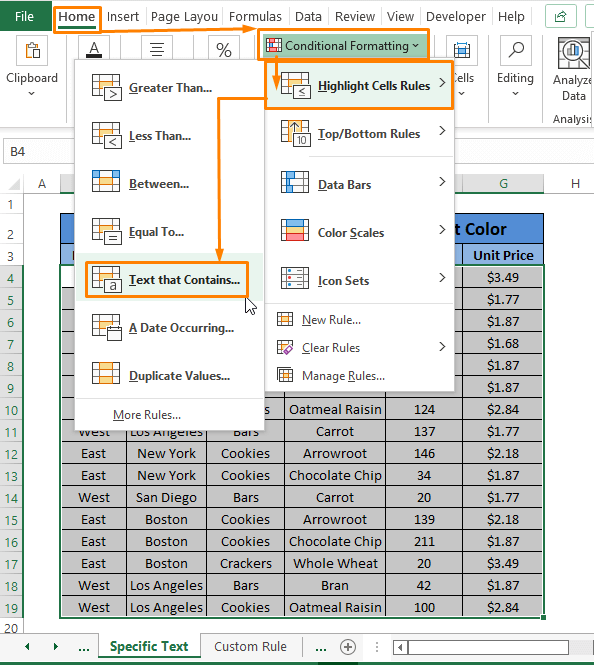
படி 2: உரை கொண்ட உரையாடல் பெட்டி பாப் அப் அப் . உரையைக் கொண்ட வடிவ கலங்களில் ஏற்கனவே உள்ள ஏதேனும் உரையை (அதாவது, கிழக்கு ) உள்ளிடவும்.
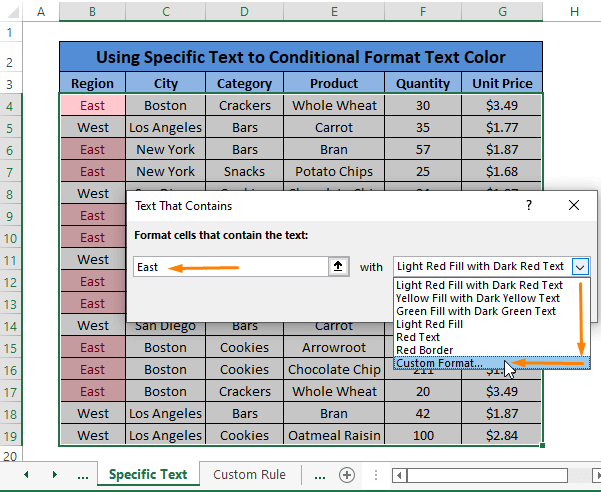
தனிப்பயன் என்பதைத் தேர்ந்தெடுக்கவும் உடன் கீழ்தோன்றும் விருப்பங்கள் பெட்டியில் இருந்து வடிவமைக்கவும் எழுத்துரு பிரிவில், ஏதேனும் சாதகமான எழுத்துரு நிறத்தைத் தேர்ந்தெடுக்கவும் (அதாவது, சிவப்பு, உச்சரிப்பு 2 ).
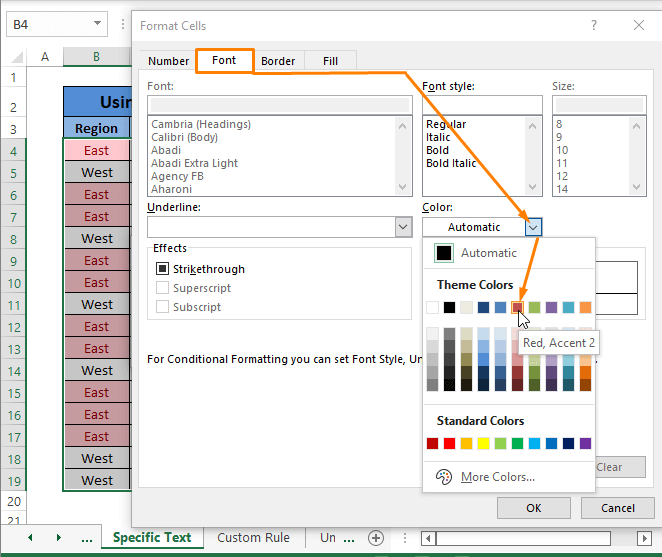
படி 4: எழுத்துரு வண்ணத்தைத் தேர்ந்தெடுத்த பிறகு, நிபந்தனை வடிவமைப்பைப் பயன்படுத்திய பிறகு அவை எவ்வாறு தோன்றும் என்பதைச் சித்தரிக்கும் உரைகளின் முன்னோட்டம் பார்க்கலாம்.
சரி என்பதைக் கிளிக் செய்யவும்.
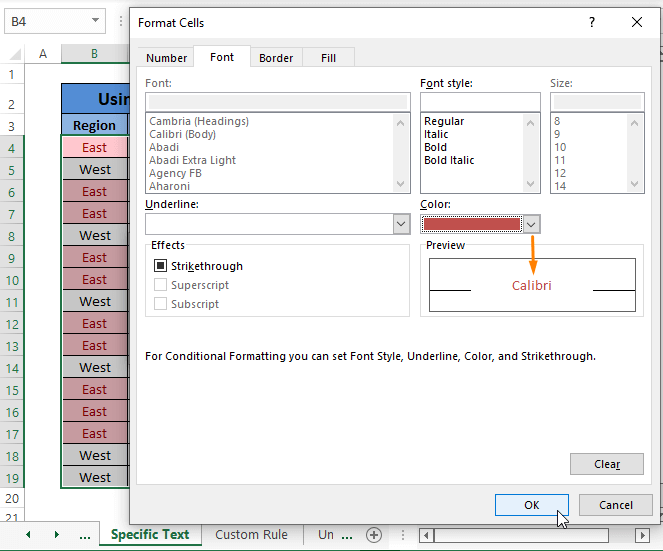
படி 5: படி 4ஐச் செயல்படுத்துவது உரை அடங்கிய உரையாடல் பெட்டிக்கு உங்களை அழைத்துச் செல்லும்.
<1 என்பதைக் கிளிக் செய்யவும்>சரி .
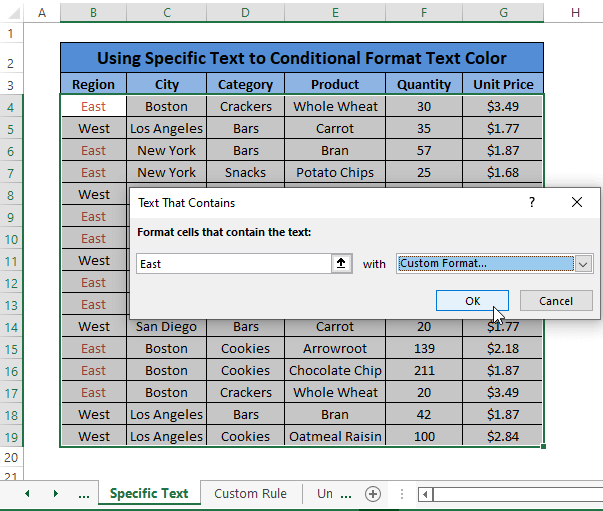
இறுதியில், கிழக்கு உள்ள அனைத்து உரைகளையும் நீங்கள் கண்டறிவீர்கள், இது போன்ற தேர்ந்தெடுக்கப்பட்ட உரை வண்ணத்துடன் நிபந்தனையுடன் வடிவமைக்கப்படும் பின்வரும் படம்.
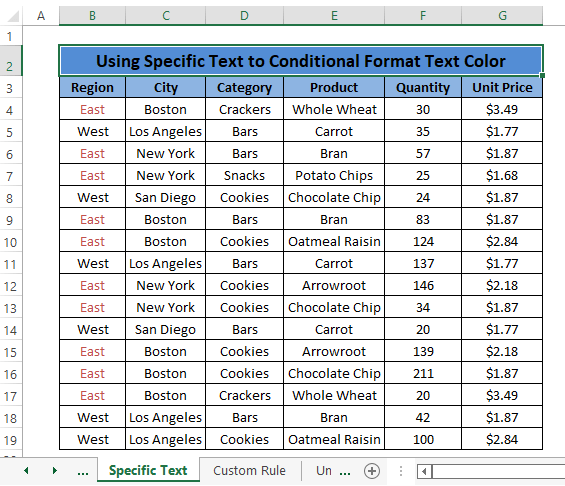
படிகளை தெளிவாக வைத்திருக்கவும் குழப்பத்தை தவிர்க்கவும் கிழக்கு உரையை மட்டும் பயன்படுத்தி தரவுத்தொகுப்பை நிபந்தனையுடன் வடிவமைக்கிறோம். நீங்கள் விரும்பும் வேறு எந்த உரையையும் பயன்படுத்தலாம்.
Case 2: Equal to Option to என்பது நிபந்தனையில் வழங்கப்படும் மற்றொரு விருப்பமாகும்வடிவமைத்தல் அம்சம். Equal to விருப்பத்தைப் பயன்படுத்தி உரை வண்ணத்தை நிபந்தனையுடன் வடிவமைக்கலாம்.
Case 2 ஐத் தொடங்கும் முன், நாம் அடையும் அனைத்து விளைவுகளையும் செயல்தவிர்க்கவும் (அதாவது, CTRL+Z ஐ அழுத்தவும்) வழக்கு 1 இல் உள்ள படிகளைச் செய்வதன் மூலம்.
படி 1: நீங்கள் உரை வண்ணத்தை வடிவமைக்க விரும்பும் கலங்களின் வரம்பைத் தேர்ந்தெடுக்கவும். அதன் பிறகு Home Tab > நிபந்தனை வடிவமைத்தல் ( பாணிகள் பிரிவில்) > கலங்கள் விதிகளை தனிப்படுத்து (விருப்பம் மெனுவிலிருந்து) > விருப்பத்திற்குச் சமம் என்பதைத் தேர்வு செய்யவும் முறை 1, கீழே உள்ள படத்தில் காட்டப்பட்டுள்ளபடி அனைத்து குறிப்பிட்ட உரையையும் (அதாவது கிழக்கு ) உரை வண்ணத்துடன் வடிவமைத்திருப்பீர்கள்.
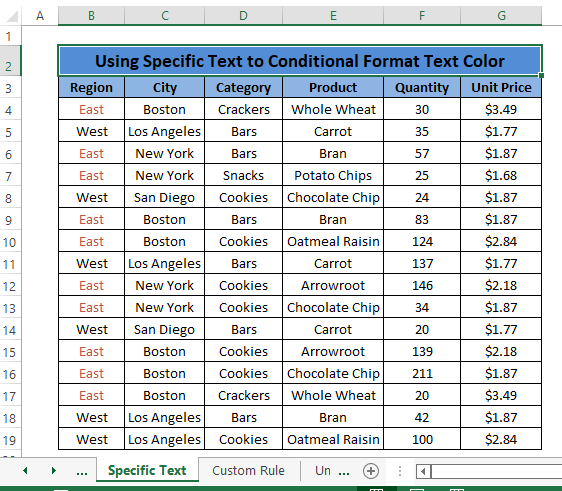
1>வழக்கு 3: புதிய விதி விருப்பத்தைப் பயன்படுத்துதல்
நிபந்தனை வடிவமைப்பின் கீழ், புதிய விதி என்பது நிபந்தனையுடன் உரைகளை வண்ணத்துடன் வடிவமைக்கும் விருப்பமாகும். தேர்ந்தெடுக்கப்பட்ட கலங்களில் நிபந்தனை வடிவமைப்பைப் பயன்படுத்த, விதி வகையைத் தேர்ந்தெடுக்க வேண்டும்.
Case 3 ஐத் தொடங்கும் முன், வழக்கு 2 இல் அடையப்பட்ட அனைத்து விளைவுகளையும் செயல்தவிர்க்கவும் (அதாவது, CTRL+Z ஐ அழுத்தவும்).
படி 1: கலங்களின் வரம்பைத் தேர்ந்தெடுக்கவும். பின்னர், முகப்பு தாவலுக்குச் செல்லவும் > நிபந்தனை வடிவமைத்தல் ( பாணிகள் பிரிவில்) > புதிய விதி (விருப்பங்களிலிருந்து) என்பதைத் தேர்ந்தெடுக்கவும்.
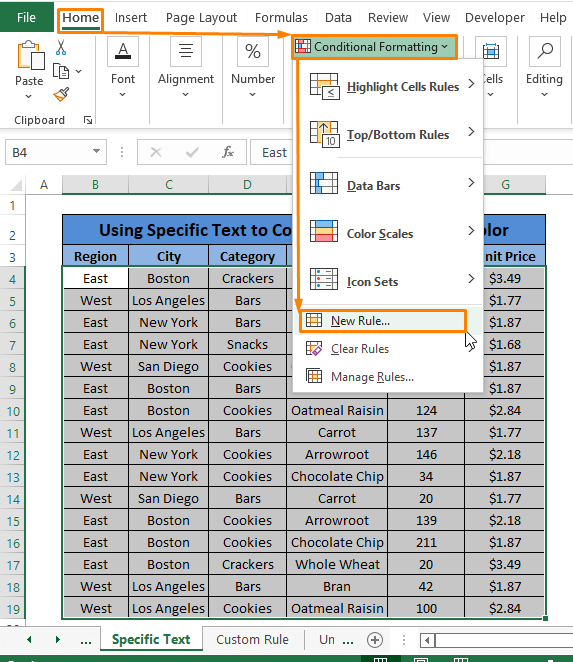
படி 2: புதிய வடிவமைப்பு விதி கட்டளை சாளரம் தோன்றும்.
உள்ளடங்கிய கலங்களை மட்டும் வடிவமைத்து என்பதை விதியைத் தேர்ந்தெடு என்பதைத் தேர்ந்தெடுக்கவும். >குறிப்பிட்ட உரையைத் தட்டச்சு செய்யவும் (அதாவது, கிழக்கு ).
Format என்பதைக் கிளிக் செய்யவும்.
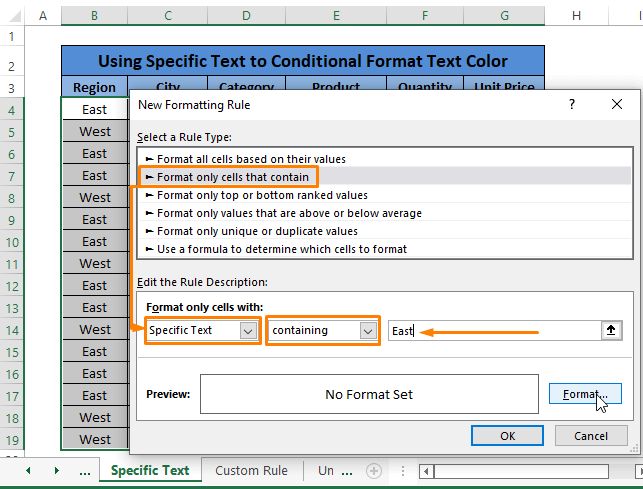
படி 3: மீண்டும், செல்களை வடிவமைத்தல் சாளரத்தில் எழுத்துரு நிறத்தைத் தேர்ந்தெடுக்க, முறை 1 இல், வழக்கு 1 இன் படிகள் 3 மற்றும் 4 ஐ மீண்டும் செய்யவும்.
திரும்புகிறது. புதிய வடிவமைப்பு விதி சாளரத்தில், சரி என்பதைக் கிளிக் செய்யவும்.
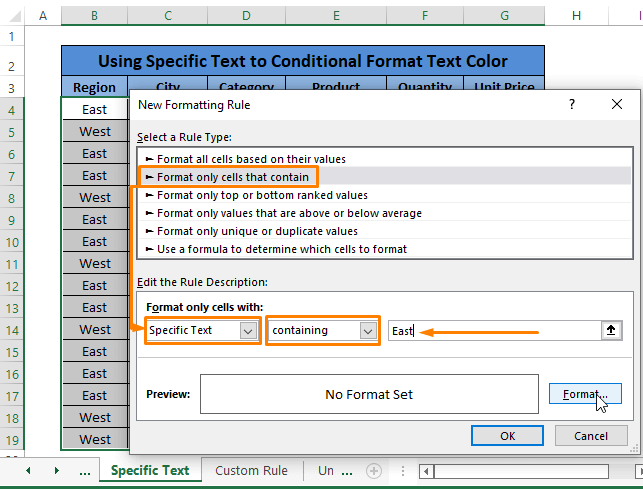
அனைத்து படிகளையும் செயல்படுத்துவது கீழே உள்ள படத்தைப் போன்ற முடிவை அளிக்கிறது .
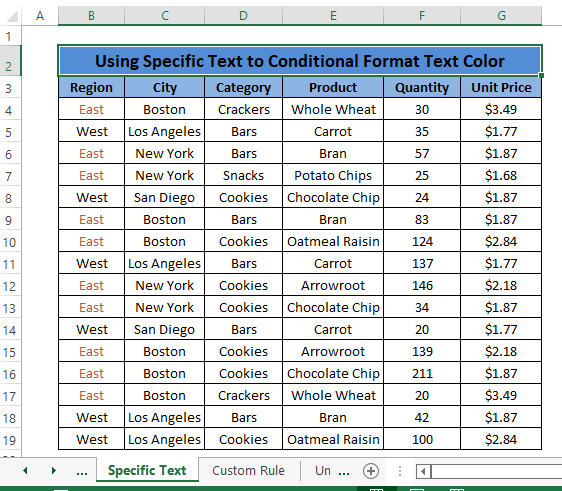
மேலும் படிக்க: எக்செல் இல் நிபந்தனை வடிவமைத்தல் பல உரை மதிப்புகள் (4 எளிதான வழிகள்)
முறை 2: பிரத்தியேக விதியைப் பயன்படுத்தி நிபந்தனை வடிவ உரை வண்ணம்
நிபந்தனை வடிவ உரைகளுக்கு வண்ணத்துடன் தனிப்பயன் விதியைப் பயன்படுத்தலாம்.
படி 1: கலங்களின் வரம்பைத் தேர்ந்தெடுத்து முகப்பு தாவலுக்குச் செல்லவும் > நிபந்தனை வடிவமைத்தல் ( பாணிகள் பிரிவில்) > புதிய விதி என்பதைத் தேர்ந்தெடுக்கவும் (விருப்பங்களில் இருந்து).
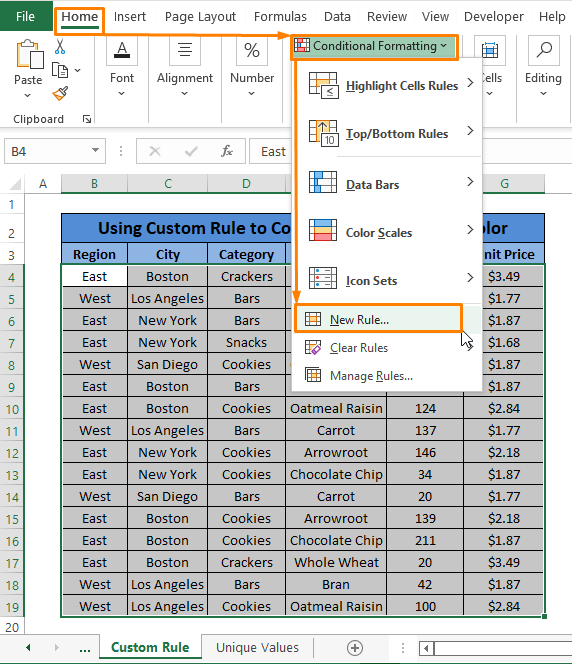
படி 2: புதிய வடிவமைப்பு விதி சாளரம் தோன்றும் .
சாளரத்தில்,
எந்த செல்களை வடிவமைக்க வேண்டும் என்பதை தீர்மானிக்க சூத்திரத்தைப் பயன்படுத்தவும் விதி வகையைத் தேர்ந்தெடு .
இந்தச் சூத்திரம் உண்மையாக இருக்கும் வடிவ மதிப்புகள் பெட்டியில் கீழே உள்ள சூத்திரத்தைத் தட்டச்சு செய்க பிராந்தியத்தில் நெடுவரிசையில் “கிழக்கு” உள்ள வரிசைகள் (அதாவது, நெடுவரிசை பி )
வடிவம் என்பதைக் கிளிக் செய்யவும்.
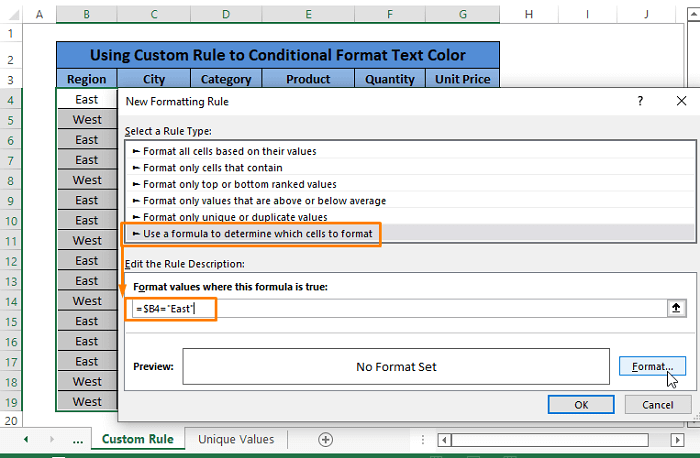
படி 3: மீண்டும் ஒருமுறை, Format Cells சாளரத்தில் எழுத்துரு நிறத்தைத் தேர்வுசெய்ய, முறை 1ல் உள்ள படிகள் 3 மற்றும் 4 ஐ மீண்டும் செய்யவும்.
பின்வரும் படிகள் 3 மற்றும் 4 முறை 1 இல் உள்ள வழக்கு 1 இன் உங்களை புதிய வடிவமைப்பு விதி சாளரத்திற்குத் திருப்பிவிடும்.
சரி என்பதைக் கிளிக் செய்யவும்.
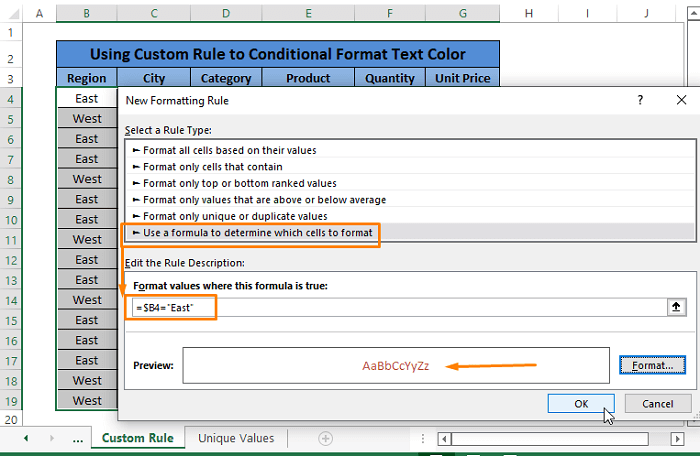
இறுதியில், கீழே உள்ள படத்தில் காட்டப்பட்டுள்ளதைப் போன்ற முடிவைப் பெறுவீர்கள்.
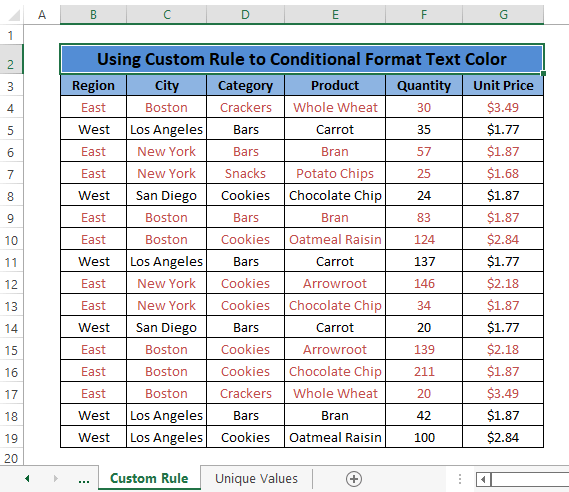
மேலும் படிக்க: வரிசையின் நிறத்தை எப்படி மாற்றுவது Excel இல் உள்ள ஒரு கலத்தில் ஒரு உரை மதிப்பு
இதே மாதிரியான வாசிப்புகள்:
- எக்செல்<2 இல் VLOOKUP அடிப்படையில் நிபந்தனை வடிவமைப்பை எவ்வாறு பயன்படுத்துவது>
- எக்செல் (3 விரைவு வழிகள்) இல் அதிக மதிப்பை முன்னிலைப்படுத்தவும். 32> தேதிகளின் அடிப்படையில் Excel இல் நிபந்தனை வடிவமைப்பைப் பயன்படுத்தவும்
- இன்றையதை விட பழைய எக்செல் நிபந்தனை வடிவமைப்பு தேதிகள் (3 எளிய வழிகள்)
முறை 3: டூப்ளிகேட் அல்லது பிரத்யேக மதிப்புகளைப் பயன்படுத்தி நிபந்தனை வடிவ உரை வண்ணம்
நிபந்தனை வடிவமைப்பை நீட்டிக்க, புதிய விதி காற்றில் வேறு விதி வகையைத் தேர்ந்தெடுக்கலாம் உரை நிறத்தை நிபந்தனையுடன் வடிவமைக்க ow. நகல் அல்லது தனித்துவமான மதிப்புகளை மட்டுமே நாங்கள் தேர்வு செய்ய முடியும்.
வழக்கு 1: நகல் மதிப்புகள்
படி 1: மீண்டும் படிகள் 1 முதல் 3 முறை 2.
தனித்துவம் அல்லது நகல் மதிப்புகளை மட்டும் வடிவமைத்தல் விதி வகையைத் தேர்ந்தெடு மற்றும் இன் கீழ் நகல் என்பதைத் தேர்ந்தெடுக்கவும் முறை 2 இன் படி 2 இல் அனைத்தையும் பெட்டியை வடிவமைக்கவும் திநகல் மதிப்புகள் தேர்ந்தெடுக்கப்பட்ட உரை வண்ணத்துடன் வடிவமைக்கப்படும்.
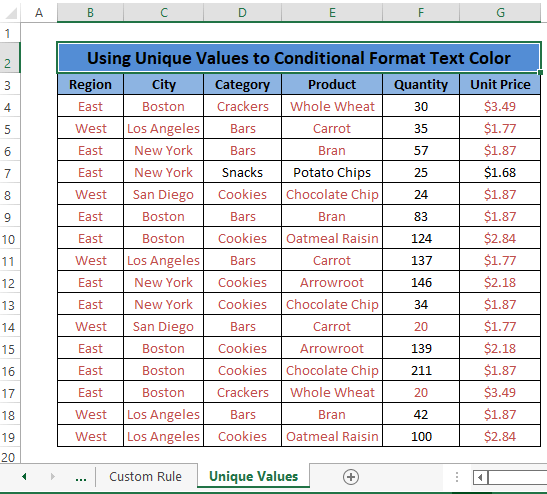
வழக்கு 2: தனித்துவமான மதிப்புகள்
படி 1: முறை 3 இல் வழக்கு 1 இன் படி 1 இல் பெறப்பட்ட வழிமுறைகளைப் பின்பற்றவும். அனைத்தையும் வடிவமைக்க பெட்டியில் தனித்துவம் என்பதைத் தேர்ந்தெடுக்கவும்.
கிளிக் செய்யவும்>சரி .
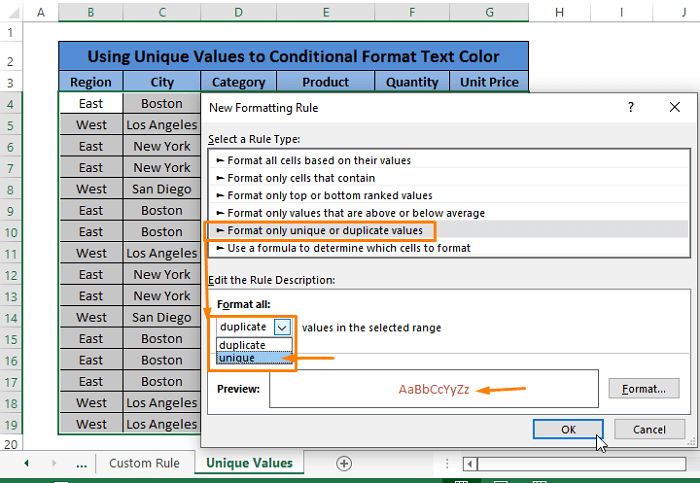
படி 1 ஐச் செயல்படுத்துவது வரம்பில் உள்ள அனைத்து தனிப்பட்ட கலங்களையும் வடிவமைக்கிறது.
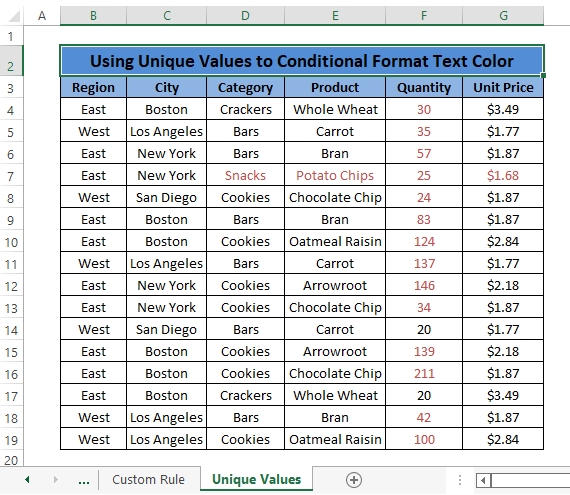
மேலும் படிக்க: எக்செல் இல் நிபந்தனை வடிவமைப்பை எவ்வாறு பயன்படுத்துவது [அல்டிமேட் கைடு]
முடிவு
இந்த கட்டுரையில், உரை வண்ணத்தைப் பயன்படுத்தி கலங்களை நிபந்தனையுடன் வடிவமைக்கிறோம். அவ்வாறு செய்ய, நிபந்தனை வடிவமைத்தல் அம்சத்தில் வழங்கப்பட்டுள்ள உரை , , புதிய விதி வகைகள் போன்ற பல விருப்பங்களைப் பயன்படுத்துகிறோம் , மற்றும் தனிப்பயன் விதி . மேலே குறிப்பிட்டுள்ள முறைகளை நீங்கள் எளிதாகப் பயன்படுத்துவீர்கள் என்று நம்புகிறேன். உங்களுக்கு மேலும் கேள்விகள் இருந்தால் அல்லது ஏதாவது சேர்க்க இருந்தால் கருத்து தெரிவிக்கவும்.

